filmov
tv
04-2 Трехосевая обработка в Power Mill (стратегия 'Параметрическая спираль')

Показать описание
Урок Дмитрия Головина.
Часть 04-1:
Анализ поднутрений, использование генератора шаблонов для создания траекторий фрезерования по трохоиде.
Часть 04-2:
Стратегия "Параметрическая спираль", стратегия для обработки фасок.
Полезные сочетания горячих клавиш при работе в Power Mill:
1) Управление видами
F6 - изображение во весь экран
F2 - каркасное отображение модели
F3 - закрашенный вид модели
CTRL + 6 - вид справа (X)
CTRL + 8 - вид сзади (Y)
CTRL + 5 - вид сверху (Z)
CTRL + 4 - вид слева (-X)
CTRL + 2 - вид спереди (-Y)
CTRL + 2 - вид снизу (-Z)
CTRL + ALT + A - вид по оси активного инструмента
CTRL + ALT + S - вид сбоку активного инструмента
2) Работа в графическом окне
Средняя кнопка мыши (СКМ) - вращение
СКМ + SHIFT - перемещение относительно модели без вращения
ALT + SHIFT + ЛКМ - вращение вокруг оси X
ALT + SHIFT + СКМ - вращение вокруг оси Y
ALT + SHIFT + ПКМ - вращение вокруг оси Z
ALT + ПКМ - приблизить область выделенную рамкой
3) Симуляция движения инструмента в рабочем пространстве:
Стрелка вправо/влево - Перемещение инструметна вдоль траектории на одну точку
Стрелка вправо/влево + CTRL - Перемещение инструметна вдоль траектории на 4 точки
Стрелка вправо/влево + SHIFT - Перемещение инструметна вдоль траектории на 8 точек
Стрелка вправо/влево + SHIFT + CTRL - Перемещение инструметна вдоль траектории на 16 точек
Page Down - перемещение инструмента в начальную точку следующего сегмента траектории
Page Up - перемещение инструмента в начальную точку предыдущего сегмента траектории
Home - перемещение инструмента в начало траектории
End - перемещение инструмента в конец траектории
4) Другое
CTRL + T - привязать изображение активного инструмента к курсору
CTRL + J - скрыть выделенные объекты
CTRL + K - скрыть все объекты, кроме выделенных
CTRL + L - отобразить все скрытые объекты
CTRL + D - удалить выбранные объекты
CTRL + H - перекрестие на курсор
CTRL + R - освежить вид
Часть 04-1:
Анализ поднутрений, использование генератора шаблонов для создания траекторий фрезерования по трохоиде.
Часть 04-2:
Стратегия "Параметрическая спираль", стратегия для обработки фасок.
Полезные сочетания горячих клавиш при работе в Power Mill:
1) Управление видами
F6 - изображение во весь экран
F2 - каркасное отображение модели
F3 - закрашенный вид модели
CTRL + 6 - вид справа (X)
CTRL + 8 - вид сзади (Y)
CTRL + 5 - вид сверху (Z)
CTRL + 4 - вид слева (-X)
CTRL + 2 - вид спереди (-Y)
CTRL + 2 - вид снизу (-Z)
CTRL + ALT + A - вид по оси активного инструмента
CTRL + ALT + S - вид сбоку активного инструмента
2) Работа в графическом окне
Средняя кнопка мыши (СКМ) - вращение
СКМ + SHIFT - перемещение относительно модели без вращения
ALT + SHIFT + ЛКМ - вращение вокруг оси X
ALT + SHIFT + СКМ - вращение вокруг оси Y
ALT + SHIFT + ПКМ - вращение вокруг оси Z
ALT + ПКМ - приблизить область выделенную рамкой
3) Симуляция движения инструмента в рабочем пространстве:
Стрелка вправо/влево - Перемещение инструметна вдоль траектории на одну точку
Стрелка вправо/влево + CTRL - Перемещение инструметна вдоль траектории на 4 точки
Стрелка вправо/влево + SHIFT - Перемещение инструметна вдоль траектории на 8 точек
Стрелка вправо/влево + SHIFT + CTRL - Перемещение инструметна вдоль траектории на 16 точек
Page Down - перемещение инструмента в начальную точку следующего сегмента траектории
Page Up - перемещение инструмента в начальную точку предыдущего сегмента траектории
Home - перемещение инструмента в начало траектории
End - перемещение инструмента в конец траектории
4) Другое
CTRL + T - привязать изображение активного инструмента к курсору
CTRL + J - скрыть выделенные объекты
CTRL + K - скрыть все объекты, кроме выделенных
CTRL + L - отобразить все скрытые объекты
CTRL + D - удалить выбранные объекты
CTRL + H - перекрестие на курсор
CTRL + R - освежить вид
Комментарии
 0:18:55
0:18:55
 0:22:03
0:22:03
 0:13:17
0:13:17
 0:36:27
0:36:27
 0:22:55
0:22:55
 0:18:02
0:18:02
 0:19:13
0:19:13
 0:36:18
0:36:18
 0:12:06
0:12:06
 0:20:30
0:20:30
 0:21:09
0:21:09
 0:14:22
0:14:22
 0:11:53
0:11:53
 0:15:38
0:15:38
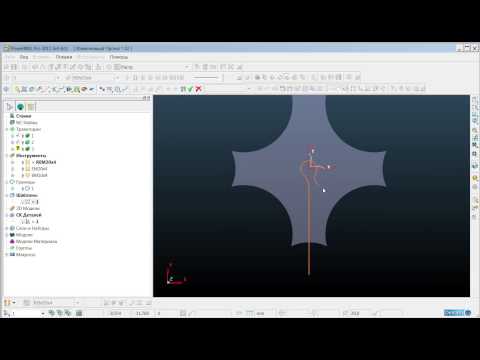 0:18:28
0:18:28
 0:22:00
0:22:00
 0:12:56
0:12:56
 0:04:57
0:04:57
 0:15:55
0:15:55
 0:04:04
0:04:04
 0:15:07
0:15:07
 0:01:56
0:01:56
 0:04:39
0:04:39
 0:08:43
0:08:43